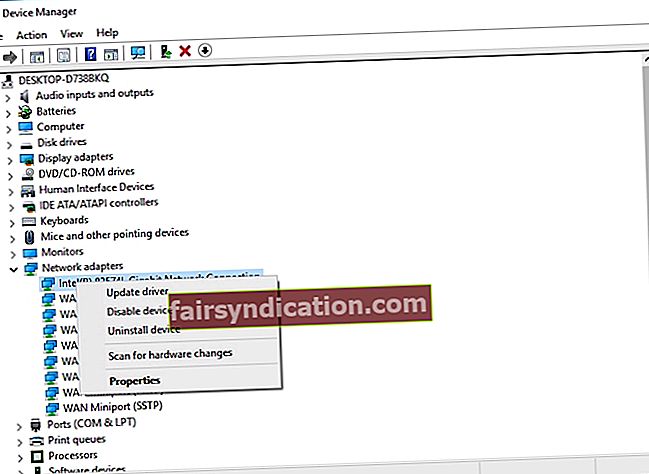‘எல்லாம் ஒரு சோதனை’
டெர்ரி ப்ராட்செட்
மைக்ரோசாப்ட் பொறியியலாளர்கள் தங்கள் மூளைக்குழந்தைகளுக்கு ஒவ்வொரு முறையும் பிரச்சினைகள் இருப்பதை முழுமையாக அறிந்திருப்பதால், நீங்கள் இயக்க முறைமை (அது சகிக்கமுடியாத பண்டையதாக இல்லாவிட்டால்) அதனால் ஏற்படும் பொதுவான துரதிர்ஷ்டங்களைச் சமாளிக்க சரியாக பொருத்தப்பட்டிருக்கிறது. விண்டோஸில் பிங் கட்டளை உண்மையில் ஒரு விஷயமாகும். நெட்வொர்க் சிக்கல்களை சரிசெய்ய விண்டோஸ் 10 இல் பிங் கட்டளையை எவ்வாறு பயன்படுத்துவது என்பதை அறிய இந்த கட்டுரையைப் படியுங்கள்.
‘பிங்’ என்றால் என்ன?
பாக்கெட் இன்டர்நெட் க்ரோப்பரைக் குறிக்கும் பிங், உங்கள் நெட்வொர்க்கின் புள்ளிகளைச் சோதிக்கவும், உங்கள் பிணைய சிக்கல்களை எளிய மற்றும் பயனுள்ள வழியில் சரிசெய்யவும் உருவாக்கப்பட்ட ஒரு பயனுள்ள கருவியாகும். தொலைநிலை சேவையகம், வலைத்தளம், டொமைன், ஹோஸ்ட், ஐபி முகவரி, பிசி அல்லது திசைவி என நீங்கள் பிணைய தரவு பாக்கெட்டை ஏதேனும் ஒரு இடத்திற்கு அனுப்ப முடியுமா என்று பிங் சரிபார்க்கிறது. சுருக்கமாக, பிங் கருவி உங்கள் பிசி நெட்வொர்க்கில் தொடர்பு கொள்ளும் திறன் உள்ளதா என்பதை விரைவாக சரிபார்க்க உங்களை அனுமதிக்கிறது.
பிங் கட்டளை எவ்வாறு செயல்படுகிறது?
இன்டர்நெட் கண்ட்ரோல் மெசேஜ் புரோட்டோகால் (ஐ.சி.எம்.பி) எக்கோ கோரிக்கை செய்திகளை அனுப்பி பதில்களைப் பெறுவதன் மூலம் பிங் கட்டளை செயல்படுகிறது. அதன்பிறகு எத்தனை பாக்கெட்டுகள் வந்துள்ளன, எத்தனை பாக்கெட்டுகள் இழந்துவிட்டன, சுற்றுப்பயணத்தை எடுக்க எடுத்த நேரம், மற்றும் செயல்முறை தொடர்பான ஏதேனும் பிழைகள் இருந்தால் அல்லது எந்த பதிலும் இல்லை என்றால் அது உங்களுக்குக் கூறுகிறது.
பிங் கட்டளையைப் பயன்படுத்துவது எப்போது உதவியாக இருக்கும்?
பிங் தொழில்நுட்பத்திற்கு நன்றி, உங்கள் பிணைய சிக்கல்களுக்கு என்ன காரணம் என்பதைக் கண்டுபிடித்து அவற்றை எவ்வாறு தீர்ப்பது என்பதை நீங்கள் தீர்மானிக்கலாம். உதாரணமாக, தோல்வியுற்ற பிங் சோதிக்க முயற்சிக்கும் பிணைய பிரிவில் உள்ள சிக்கலைக் குறிக்கிறது. இந்த கட்டளையைப் பயன்படுத்தி, உங்கள் இணைப்பு சிக்கல்களுக்கு உங்கள் உள்ளூர் பிணையமே காரணம் என்று நீங்கள் கண்டுபிடிக்கலாம் அல்லது அதற்கு அப்பாற்பட்ட ஒன்று உண்மையான குற்றவாளி. பிங்கிங் முடிவுகளிலிருந்து பெறப்பட்ட தகவல்கள் மெதுவான இணைப்பு அல்லது பாக்கெட் இழப்பை அடையாளம் காண அனுமதிக்கிறது. எல்லாவற்றையும் கருத்தில் கொண்டு, பிங் கட்டளை நிச்சயமாக மாஸ்டரிங் மதிப்புடையது.
விண்டோஸ் 10 இல் பிங் செய்வது எப்படி?
விண்டோஸ் 10 இல் பிங் கட்டளையுடன் நெட்வொர்க் சோதனை என்பது ராக்கெட் அறிவியல் அல்ல, இன்னும் கேள்விக்குரிய செயல்முறையின் விவரங்களைப் புரிந்துகொள்வது அவசியம். உங்கள் இயக்க முறைமையின் கட்டளை வரியில் வழியாக பிங்கிங் செய்யப்படுகிறது, இது விண்டோஸ் 10, 8, 7, விஸ்டா, எக்ஸ்பி, 98 மற்றும் 95 இல் கிடைக்கிறது. பிங் விருப்பத்தைப் பயன்படுத்த, நீங்கள் பொருளின் சரியான URL அல்லது ஐபி முகவரியை அறிந்து கொள்ள வேண்டும் நீங்கள் அடைய விரும்புகிறீர்கள்.
விஷயங்கள் நடைமுறைக்கு வரும் இடம் இங்கே:
- உங்கள் கட்டளை வரியில் அழைக்கவும். இந்த நோக்கத்திற்காக, உங்கள் விசைப்பலகையில் விண்டோஸ் லோகோ + ஆர் குறுக்குவழியை அழுத்தவும். பின்னர் ரன் பட்டியில் cmd என தட்டச்சு செய்க. தொடர Enter ஐ அழுத்தவும் அல்லது சரி என்பதைக் கிளிக் செய்யவும்.
- நீங்கள் கட்டளை வரியில் சாளரத்தில் வந்ததும், நீங்கள் பிங் செய்ய விரும்பும் முகவரியுடன் “பிங்” (மேற்கோள்கள் இல்லாமல்) தட்டச்சு செய்க. கட்டளையை இயக்க Enter ஐ அழுத்தவும். பிங் வெற்றிகரமாக இருக்கிறதா, உங்களுக்கு என்ன பதில் கிடைக்கிறது என்பதைப் பாருங்கள்.

பதிலின் முதல் வரியில் பிங் செய்யப்படும் URL, கேள்விக்குரிய URL உடன் தொடர்புடைய ஐபி முகவரி மற்றும் நீங்கள் அனுப்பும் பாக்கெட்டுகளின் அளவு ஆகியவற்றைக் காட்டுகிறது. ஒவ்வொரு பாக்கெட்டுகளிலிருந்தும் பதில்களை கீழே காணலாம். அங்கு நீங்கள் தாமதம் என்று அழைக்கப்படுவதைக் காணலாம் - நீங்கள் பதிலைப் பெற எடுத்த நேரம். கூடுதலாக, நீங்கள் TTL (நேரத்திற்கு நேராக) தரவைப் பெறுவீர்கள், இது பாக்கெட் நிராகரிக்கப்படுவதற்கு முன்பு கடந்து செல்லும் நேரம். கீழே, சில பயனுள்ள புள்ளிவிவரங்கள் உள்ளன: அனுப்பப்பட்ட பாக்கெட்டுகளின் எண்ணிக்கை மற்றும் அவற்றின் குறைந்தபட்ச, அதிகபட்ச மற்றும் சராசரி சுற்று பயண நேரங்கள்.
பிங் கருவியைப் பற்றி மேலும் அறிய, பிங் / எனத் தட்டச்சு செய்க? கட்டளை வரியில். பிங் விருப்பங்களின் பட்டியல் உங்களுக்கு வழங்கப்படும். அவற்றை கவனமாக ஆராய்ந்து, உங்கள் தேவைகளைப் பூர்த்தி செய்யும் ஒன்றைத் தேர்ந்தெடுங்கள்.

உங்கள் பிங்கிற்கு பதில் இல்லை என்றால் என்ன செய்வது?
வெற்றிகரமான பிங் பதில் என்பது உங்கள் பிணைய அடாப்டர் மற்றும் திசைவி நன்றாக வேலை செய்யும் என்பதற்கான அறிகுறியாகும். பிங் செய்யப்படும் பொருளிலிருந்து எந்த பதிலும் இல்லை என்றால், அது குறித்து உங்களுக்கு அறிவிக்கப்படும். உங்கள் சாதனங்களில் சிலவற்றில் சிக்கல் இருக்கலாம் என்பதே இதன் பொருள். உங்கள் திசைவியை அடைய முடியுமா என்று பார்க்க. இதற்கு, உங்களுக்கு அதன் ஐபி முகவரி தேவை. நீங்கள் வெற்றிகரமான பதிலைப் பெற்றால், உங்கள் திசைவி குற்றவாளி அல்ல.
உங்கள் நெட்வொர்க் அடாப்டரையும் நீங்கள் சரிபார்க்க வேண்டும்: இது செயல்படுவதற்கான வாய்ப்புகள், இது உங்கள் பிங்ஸ் தோல்வியடையும். சாதனத்தை சரிபார்க்க, உங்கள் லூப் பேக் முகவரியை பிங் செய்யுங்கள், இது 127.0.0.1. இந்த பிங் தோல்வியுற்றால், உங்கள் பிணைய அடாப்டரில் சிக்கல்கள் உள்ளன. காலாவதியான பிணைய அடாப்டர் இயக்கிகள் பெரும்பாலும் சிக்கலுக்குப் பின்னால் உள்ளன, எனவே மேலும் தாமதமின்றி அவற்றைப் புதுப்பிக்க பரிந்துரைக்கிறோம்.
விண்டோஸ் 10 இல் இயக்கிகளைப் புதுப்பிக்க 3 வழிகள் உள்ளன:
ஒரு சிறப்பு கருவியைப் பயன்படுத்தவும்
சிறப்பு மென்பொருளைப் பயன்படுத்துவதன் மூலம் உங்கள் இயக்கிகளைத் திரும்பப் பெறுவதற்கான எளிதான மற்றும் குறைந்த நேரத்தை எடுத்துக்கொள்ளும் வழி. நீங்கள் நம்பகமான மற்றும் புகழ்பெற்ற தயாரிப்பைத் தேர்ந்தெடுப்பது முக்கியம். அதனால்தான் ஆஸ்லோகிக்ஸ் டிரைவர் அப்டேட்டரைத் தேர்வுசெய்ய நாங்கள் அறிவுறுத்துகிறோம்: இந்த உள்ளுணர்வு கருவி உங்கள் எல்லா டிரைவர்களையும் ஒரே கிளிக்கில் இயக்கும்.

சாதன மேலாளர் பயன்பாட்டைப் பயன்படுத்தவும்
இந்த கருவி உங்கள் விண்டோஸ் 10 இன் ஒரு பகுதியாக வருகிறது, மேலும் ஆன்லைனில் உங்களுக்கு தேவையான இயக்கிகளைத் தேடலாம். அதை நீங்கள் எவ்வாறு பயன்படுத்தலாம் என்பது இங்கே:
- விண்டோஸ் லோகோ + எக்ஸ் விசைப்பலகை குறுக்குவழியை அழுத்தவும்.
- விரைவான அணுகல் மெனுவிலிருந்து சாதன நிர்வாகியைத் தேர்ந்தெடுக்கவும்.
- உங்கள் பிணைய அடாப்டரைக் கண்டறியவும்.
- அதில் வலது கிளிக் செய்யவும்.
- புதுப்பிப்பு இயக்கி விருப்பத்தை சொடுக்கவும்.
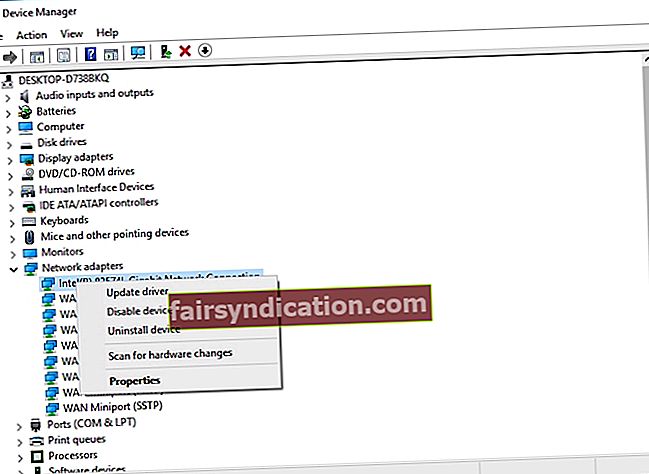
- ‘புதுப்பிக்கப்பட்ட இயக்கி மென்பொருளுக்காக தானாகத் தேடு’ என்பதைத் தேர்ந்தெடுக்கவும்.
சாதன நிர்வாகி ஒரு தேடலைத் தொடங்குவார், ஆனால் அது வெற்றிகரமாக இருக்காது. சாதன நிர்வாகி தேவைப்படுவதைக் கண்டுபிடிக்கத் தவறினால், மற்றொரு விருப்பத்தை முயற்சிக்கவும்.
உங்கள் இயக்கி கைமுறையாக புதுப்பிக்கவும்
இது உண்மையில் மிகவும் சிக்கலான முறையாகும், ஏனென்றால் உங்கள் பிணைய அடாப்டரின் சரியான மாதிரியையும் அது செயல்பட வேண்டிய மென்பொருளையும் நீங்கள் அறிந்து கொள்ள வேண்டும். தவிர, நீங்கள் அந்த மென்பொருளை ஆன்லைனில் தேட வேண்டும் மற்றும் அதை உங்கள் கணினியில் கைமுறையாக நிறுவ வேண்டும். பொருந்தாத ஒரு தயாரிப்பை நிறுவும் அபாயத்தை நீங்கள் இயக்கி வருவதால் உங்கள் கணினிக்கு தீங்கு விளைவிப்பதால் புதிய இயக்கிகளைத் தேடும்போது நீங்கள் மிகவும் கவனமாக இருக்க வேண்டும் என்பதை நினைவில் கொள்ளுங்கள்.
நெட்வொர்க் சிக்கல்களை சரிசெய்ய விண்டோஸ் 10 இல் பிங் கட்டளையை எவ்வாறு பயன்படுத்துவது என்பது இப்போது உங்களுக்குத் தெரியும்.
நீங்கள் இதுவரை எந்த URL அல்லது IP ஐ பிங் செய்ய முயற்சித்தீர்களா? பிரச்சினை தொடர்பாக ஏதேனும் கேள்விகள் கேட்க உங்களை வரவேற்கிறோம்.